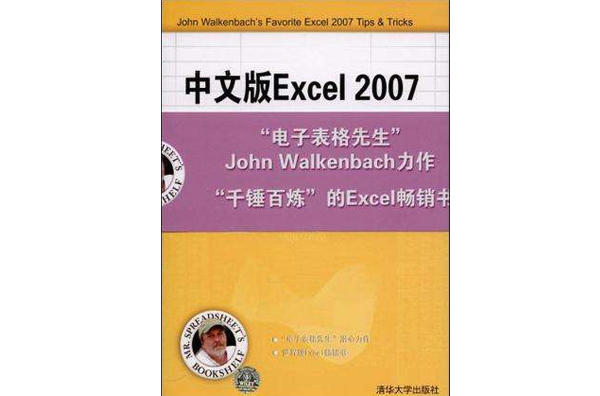《中文版Excel 2007套用技巧宝典》是2009年清华大学出版社出版的图书,作者是John Walkenbach。
基本介绍
- 书名:中文版Excel 2007套用技巧宝典
- 作者:John Walkenbach
- ISBN:9787302194712
- 定价:48元
- 出版社:清华大学出版社
- 出版时间:2009.02.01
内容简介
本书是国际知名作者JohnWalkenbach的畅销力作。针对Excel软体的全面更新,John不仅为我们提供了200多个自己多年亲身实践总结的实用技术,还通过示例为我们展示针对Excel2007新特性的全部技巧,为用户高效、简单地完成Excel业务实践奠定了基础。掌握这些技巧,将有利于我们充分挖掘Excel的强大功能,全面提高使用Excel的效率,使自己成为一个真正的Excel套用高手。
内容简介
《中文版Excel 2007套用技巧宝典》是Excel世界顶级专家John Walkenbach 的畅销力作。针对Excel 软体的全面更新,John不仅为我们提供了200多个自己多年亲身实践总结的实用技术,还通过示例为我们展示针对Excel 2007 新特性的全部技巧,为用户高效、简单地完成Excel 业务实践奠定了基础。掌握这些技巧,将有利于我们充分挖掘Excel 的强大功能,全面提高使用Excel 的效率,使自己成为一个真正的Excel 套用高手。
前言
Excel是一种很受欢迎的程式。每天,全世界都有数不清的人在使用它。但笔者敢打赌,绝大多数的用户还没有完全发掘出这个软体的某些十分有趣的功能。如果读者能在本书中找到足够的信息,从而在Excel的套用上达到一个全新的水平,那幺就达到笔者撰写本书的目的了。
本书已经是第2版了,它在第1版的基础上添加了50多个新的技巧(并删除了一些Excel2007中已经不存在的技巧)。另外,基于第1版的很多读者的回馈信息,笔者还增强了很多第1版本中的技巧。
阅读本书需要的知识
本书并不是Excel初学者的指南读物。相反,本书的读者对象是那些已经使用过Excel,但意识到自己还有很多东西需要学习、了解的用户。书中是笔者在过去几年中学习到的技巧和窍门,而且笔者可以肯定,99%的用户能从书中学到一些新奇、有用的内容。
如果你是一个纯粹的Excel新手,那幺本书恐怕不是很适合你。如果想最大限度地从本书中学到知识,应当有使用Excel的经历。具体地说,笔者希望读者已经知道如何利用Excel完成下列任务:
●创建工作簿、插入工作表、保存档案以及其他一些基本操作。
●在工作簿中定位。
●使用Excel的功能区和对话框。
●使用基本的Windows功能,例如档案管理和複製/贴上技术等。
软硬体需求
要最大限度地利用本书,需要在Windows系统中安装MicrosoftExcel2007。由于Excel2007与以前的版本差别很大,如果使用旧版本的Excel,则会非常混乱。
就运行Excel的计算机硬体条件而言,自然是越快越好。当然,记忆体也是越大越好。记忆体越大,操作起来就越顺手。
本书中的约定
请花几分钟时间看下这一节的内容,了解本书使用的一些排版约定。
公式清单
公式通常用等宽字型单独列出,例如:
=VLOOKUP(StockNumber,PriceList,2,False)
Excel支持一种称为“数组公式”的特殊公式类型。输入数组公式时,应按Ctrl+Shift+Enter组合键(而不仅仅是Enter键)。Excel会用花括弧将数组公式括起来,提醒用户这是一个数组公式。
注意:
使用数组公式时不用输入花括弧,Excel会自动加入。
VBA代码清单
本书还包含了一些VBA代码示例。代码清单用等宽字型表示,每行代码占用单独的一行。为了使代码便于阅读,通常对某些特定代码行进行缩进。缩进是随意的,但确实有助于读者辨认连在一起的多个语句。
如果书中一行容纳不下一行代码,笔者会使用标準的VBA续行符——空格后面加上一条下划线。这表示该行代码延续到下一行。例如,下面两行构成了一个完整的VBA语句:
IfRight(cell.Value,1)="!"Thencell.Value_
=Left(cell.Value,Len(cell.Value)-1)
用户可以完全按照上面的方式输入代码,也可以在单独一行中输入而不使用后面的下划线。
键名
键盘上按键的名称用普通字型表示,例如Alt键、Home键、PgDn键和Ctrl键等。如果要同时按两个或多个按键,则用加号连线每个按键,例如,“按Ctrl+G组合键显示出‘定位’对话框”。
功能区
Excel2007提供了全新的用户界面。“选单”和“工具列”已经被“选项卡和功能区”代替了。
当需要在功能区选择一个命令时,通过选项卡名称、组名称和命令名称来表达。例如,选择“开始”|“对齐方式”|“文本左对齐”命令,它表示单击“开始”选项卡,找到“对齐方式”组,然后单击“文本左对齐”按钮。
一些命令使用“下拉列表”功能区控制项。例如,“开始”|“样式”|“条件格式”|“新建规则”命令。在这种情况下,用户需要单击“条件格式”控制项的向下箭头找到“新建规则”命令。
很多命令是从“Office按钮”开始的。Office选项卡不在功能区,而是放在Excel视窗左上角的一个圆形标誌“Office按钮”中。
函式、过程和命名区域
Excel的工作表函式名称全部使用大写,如“使用SUM函式将A列中的值相加”。
宏和VBA过程的名称用普通字型表示,如“执行InsertTotals过程”。为了使这些名称清晰易读,经常混合使用大小写。
除非是引号中的文本,否则Excel不区分大小写。换句话说,下面两个公式产生同样的结果
=SUM(Al:A50)
=sum(al:a50)
不过,Excel会把第二个公式中的字元转换成大写。
滑鼠约定
本书使用的关于滑鼠的术语都是标準用法,如指向、单击、右击和拖动等。
图示的含义
在本书中,左侧经常会出现一些图示,表示这部分内容特别重要或特别值得注意。本书主要使用了如下几个图示。
注意:
该图示提供相关内容的补充信息或值得注意的事项——也许是一个能帮助读者掌握当前内容的概念,也许是一些对理解后续内容至关重要的基础知识。
警告:
该图示提示读者,如果不小心执行当前的操作,可能会导致严重的后果。
交叉参考:
该图示告诉读者在某个特定主题上还有其他技巧可以借鉴。
新增功能:
该图示表示Excel2007新增的功能。输入VBA代码
本书中有些技巧涉及到了VBA(VisualBasicforApplications,Excel内置的一种程式语言)。
在工作簿中输入VBA过程的基本步骤如下:
(1)按Alt+F11组合键激活VBA编辑器视窗。
(2)在“工程”视窗中单击工作簿名称。如果看不到“工程”视窗,按Ctrl+R组合键使之显示出来。
(3)选择“插入”|“模组”命令在工程中添加一个VBA模组。此时,会显示出一个代码视窗。
(4)在代码视窗中输入代码。
当工作簿中包含VBA代码时,用户必须将其保存为启用宏的工作簿。这些工作簿包含一个*.xlsm的扩展名。
如果工作簿包含VBA代码,打开该工作簿时可能会出现一条警告信息,具体内容取决于用户的安全性设定。要查看或更改安全性设定,打开“信任中心”对话框:
(1)选择“Office按钮”|“Excel选项”命令。
(2)在“Excel选项”对话框中,单击“信任中心”选项卡。
(3)单击“信任中心设定”按钮。
(4)在“信任中心”对话框中,单击“宏设定”选项卡。
笔者建议用户使用默认设定:“禁用所有宏,并发出通知”。当该设定生效后,用户可以在打开的每个工作簿中启用或禁用宏。有一个例外是,当工作簿在受信任的位置打开的时候。在“信任中心”对话框的“受信任位置”选项卡中指定受信任位置。
本书的组织结构
为了从总体上描述本书,笔者将这些技巧分为13个部分:
●第Ⅰ部分Excel基本操作
●第Ⅱ部分数据输入
●第Ⅲ部分格式
●第Ⅳ部分基本的公式和函式
●第Ⅴ部分实用的公式示例
●第Ⅵ部分单位换算和数学运算
●第Ⅶ部分图表与图形
●第Ⅷ部分数据分析及列表
●第Ⅸ部分与档案有关的操作
●第Ⅹ部分列印
●第Ⅺ部分错误的查找、修正及预防
●第Ⅻ部分VBA和宏的基础知识
●第ⅩⅢ部分Excel信息资源
如何使用本书
本书不是小说,所以没有必要从头至尾逐页阅读。多数情况下,用户可以把它当做一部参考书,在需要时进行查阅。如果面临一项难度很大的任务,可以先翻阅目录,看看本书是否能解决你的具体问题。各部分和所有技巧的顺序无关紧要,可以随意翻阅,从中查找对自己有用的信息。
关于PowerUtilityPak软体
PowerUtilityPak是笔者开发的一个非常有用的Excel技巧集,还包含很多新的工作表函式。PowerUtilityPak版本7是笔者专为Excel2007开发的。
目录
第Ⅰ部分Excel基本操作 1
技巧1了解Excel的各种版本 2
技巧2使功能区的效能最大化 4
技巧3有效地选取单元格 7
1.使用Shift键和箭头键来
选择区域 7
2.选择当前区域 7
3.使用Shift键+单击的方法
选定区域 8
4.选择非连续区域 8
5.选定整行 8
6.选定整列 8
7.选取多个工作表的多个区域 9
技巧4选择“特殊”区域 9
技巧5撤消、恢复和重複 11
1.撤消 12
2.恢复 13
3.重複 13
技巧6一些实用的快捷键 14
技巧7在工作簿的各工作表间
浏览定位 15
技巧8重置工作表中的已
使用範围 16
技巧9工作簿与视窗的区别 17
技巧10自定义快速访问
工具列(QAT) 18
1.关于QAT 19
2.在QAT上添加新命令 19
3.QAT其他一些功能 21
技巧11从键盘访问功能区 22
技巧12自定义默认工作簿 22
技巧13套用文档主题 23
1.套用文档主题 25
2.自定义文档主题 26
技巧14更改工作表标籤外观 27
1.改变工作表标籤的颜色 27
2.改变工作表标籤文字的字号 28
技巧15隐藏用户界面元素 28
1.从功能区隐藏 28
2.从键盘隐藏 29
3.从“Excel选项”对话框隐藏 29
4.需要宏的设定 30
技巧16隐藏行或列 30
1.隐藏 30
2.显示 31
技巧17隐藏单元格内容 31
技巧18将单元格区域转化
成图片 32
1.给区域单元格创建静态图像 32
2.创建一个区域的动态图像 33
技巧19进行模糊搜寻 33
技巧20替换格式 35
技巧21更改Excel颜色方案 37
技巧22限定工作表中的
可用範围 38
1.设定ScrollArea属性 38
2.使用工作表保护 39
技巧23插入单元格批注的
另一种方法 40
技巧24理解Excel的帮助系统 41
技巧25使工作表“完全隐藏” 44
技巧26取消超连结警告 45
第Ⅱ部分数据输入 49
技巧27了解数据的类型 50
1.输入数值 50
2.输入日期和时间 50
3.输入文本 52
4.输入公式 52
技巧28在输入数据后移动
单元格指针 52
技巧29在输入数据前选择要
输入的单元格区域 53
技巧30使用“记忆式键入”功
能自动完成数据输入 54
技巧31删除重複的行 55
技巧32保持标题可见 56
技巧33用序列自动填充区域 57
技巧34遇到分数时的解决方法 60
技巧35调整公式栏的大小 62
技巧36利用声音验证数据 63
技巧37控制自动超连结 64
1.取消自动超连结 64
2.关闭自动超连结 64
3.取消现有的超连结 65
4.使用VBA取消多个超连结 65
技巧38输入信用卡号码 65
技巧39使用Excel内置的数据
输入记录单 66
技巧40自定义和共享自动
更正输入 68
技巧41限制游标在输入单元格
内的移动 69
技巧42控制Office剪贴簿 70
技巧43在单元格中创建下拉
列表框 71
第Ⅲ部分格式 75
技巧44快速设定数字格式 76
技巧45使用“浮动工具列” 76
技巧46创建自定义数字格式 77
1.数字格式字元串的组成部分 78
2.自定义数字格式代码 79
技巧47使用自定义数字格式来
缩放数值 81
技巧48使用自定义日期和时间
格式 82
技巧49一些有用的自定义
数字格式 83
1.隐藏零值 83
2.显示前导零 83
3.百分比格式 84
4.显示分数 84
5.重複文本 84
6.在右边显示负号 84
7.按单元格的数值设定格式 85
8.颜色值 85
9.隐藏某些类型的内容 86
技巧50更新旧的字型 86
技巧51了解新的条件格式功能 87
1.了解条件格式的新特性 87
2.条件格式的可视化数据 88
技巧52在一个单元格中显示
文本和数值 89
1.使用串联 90
2.使用TEXT函式 90
3.使用自定义数字格式 90
技巧53合併单元格 90
技巧54对单元格中的个别字元
进行格式设定 91
技巧55显示超过24小时
的时间 92
技巧56修改非数值型数字 93
技巧57给单元格区域添加框架 94
技巧58用格线线、框线和下划
线进行格式处理 94
技巧59插入水印效果 96
技巧60单元格中的文本换行 97
技巧61查看字型中的所有字元 98
技巧62输入特殊字元 100
技巧63使用命名样式 101
1.使用“样式”组 102
2.修改现有的样式 102
3.创建新样式 103
4.从其他工作簿中合併样式 104
技巧64给工作表添加背景图像 104
第Ⅳ部分基本的公式和函式 107
技巧65利用“公式自动完成”
功能 108
技巧66何时使用绝对引用 109
技巧67何时使用混合引用 110
技巧68改变单元格引用类型 111
技巧69将垂直区域转换成表 111
技巧70“自动求和”技巧 113
技巧71使用状态栏的选区统计
功能 114
技巧72将公式转化为数值 115
技巧73在不使用公式的情况下
对数据进行变形 116
技巧74使用临时公式对数据
进行变形 116
技巧75在保留公式的情况下
删除数值 118
技巧76跨工作表求和 118
技巧77处理函式参数 119
技巧78在不使用批注的情况下
对公式进行注释 121
技巧79精确複製一定区域内
的公式 121
技巧80从任意位置监控公式
单元格 122
技巧81显示及列印公式 123
技巧82避免公式中的
错误显示 124
1.使用ISERROR函式 125
2.使用一个新的IFERROR
函式 126
技巧83使用“单变数求解”
工具 126
技巧84了解有关名称的秘密 127
技巧85使用命名常量 128
技巧86在名称中使用函式 130
技巧87创建名称列表 131
技巧88使用动态名称 132
技巧89创建工作表级的名称 134
技巧90处理1900年以前
的日期 135
技巧91处理负时间值 136
第Ⅴ部分实用的公式示例 139
技巧92计算节假日 140
1.元旦 140
2.马丁·路德·金纪念日 140
3.总统日 140
4.复活节 140
5.阵亡将士纪念日 141
6.独立日 141
7.劳工节 141
8.哥伦布发现美洲纪念日 141
9.退伍军人节 141
10.感恩节 141
11.圣诞节 141
技巧93计算加权平均值 142
技巧94计算年龄 142
方法1 143
方法2 143
方法3 143
技巧95利用数组公式进行
数值排位 143
技巧96将英寸转化成英尺
和英寸 144
技巧97使用DATEDIF函式 145
技巧98对单元格中的字元进行
计数 146
1.对一个单元格中的特定字元
进行计数 146
2.计算一个单元格中某个子
字元串出现的次数 147
技巧99计算星期数 147
技巧100超越公式的数据
透视表 148
1.插入汇总项 149
2.使用公式 150
3.使用数据透视表 150
技巧101将一个数值转换
为序数 151
技巧102从字元串中抽取单词 152
1.抽取字元串中的第一个单词 152
2.抽取字元串中的最后一个
单词 152
3.抽取字元串中除第一个单词外
的所有单词 153
技巧103分解姓名 153
技巧104从姓名中删除称谓 154
技巧105生成日期序列 155
1.使用自动填充 155
2.使用公式 155
技巧106判断特定日期 156
1.确定某日是一年中的第几天 156
2.判断某日是星期几 156
3.判断最近星期日的日期 157
4.判断某个日期后的第一个
星期几的日期 157
5.判断当月第几个星期数的
日期 157
6.判断一个月的最后一天 158
7.判断一个日期所在的季度 158
技巧107在单元格区域中显示
日曆 158
技巧108数字捨入的几种方法 159
1.捨入到最接近的倍数 160
2.捨入货币值 160
3.使用INT和TRUNC函式 161
4.捨入为n位有效数字 161
技巧109捨入时间值 162
技巧110返回某列或某行中的
最后一个非空单元格 162
技巧111使用COUNTlF函式 164
技巧112对符合多个筛选条件
的单元格进行计数 165
1.使用筛选条件“与” 165
2.使用筛选条件“或” 167
3.结合使用筛选条件“与”
和“或” 167
技巧113对一定区域中的不同
项进行计数 168
技巧114使用单一条件
求条件和 168
1.仅对负值求和 169
2.基于另一个区域进行
数值求和 169
3.基于文本对比进行数值求和 169
4.基于日期对比进行数值求和 170
技巧115使用多个条件求
条件和 170
1.使用“与”条件 170
2.使用“或”条件 171
3.结合使用“与”和“或”条件 171
技巧116查找特定数值 171
技巧117进行双向查找 173
1.使用公式 173
2.使用固有交叉点 174
技巧118进行双列查找 175
技巧119使用数组进行查找 176
1.使用查找表 176
2.使用数组 177
技巧120使用INDIRECT函式 177
1.直接指定行 177
2.直接指定工作表名称 178
3.使一个单元格引用不可改变 179
技巧121创建超大型公式 179
第Ⅵ部分单位运算和数学运算 183
技巧122度量单位之间的换算 184
技巧123温度单位换算 185
技巧124处理直角三角形的
相关问题 185
技巧125计算面积、表面积、
周长和体积 187
1.计算正方形的面积和周长 187
2.计算矩形的面积和周长 187
3.计算圆的面积和周长 187
4.计算梯形的面积 187
5.计算三角形的面积 188
6.计算球体的表面积和体积 188
7.计算正立方体的表面积
和体积 188
8.计算圆锥体的表面积和体积 188
9.计算圆柱体的体积 188
10.计算稜锥体的体积 189
技巧126联立方程求解 189
技巧127叠代方程求解 190
技巧128生成随机数 192
1.使用RAND函式 192
2.使用RANDBETWEEN函式 192
3.使用“分析工具库”载入宏 193
技巧129计算根和余数 193
1.计算根 194
2.计算余数 194
技巧130计算条件平均值 194
第Ⅶ部分图表与图形 197
技巧131直接在区域中创建
文本图表 198
技巧132选择图表中的元素 199
1.使用滑鼠选择 200
2.用键盘选择 201
3.使用“图表元素”控制项选择 201
技巧133图表的注释 202
技巧134创建可自动扩展
的图表 203
1.针对Excel2007和Excel2003 203
2.兼容ExceI2003以前的版本 204
技巧135创建组合图表 205
技巧136解决折线图中缺失数据
的问题 207
技巧137创建甘特图 209
技巧138创建温度计式图表 210
技巧139创建带有图片的图表 211
技巧140标绘数学函式 212
1.标绘单变数数学函式 213
2.标绘双变数数学函式 214
技巧141用幻灯片显示图表 215
技巧142连结图表中的文本
与单元格 216
技巧143创建图表模板 217
技巧144将图表保存为图形
档案 217
方法1:将图表贴上到图形
程式中 217
方法2:保存为HTML档案 218
方法3:使用VBA宏 218
技巧145使各图表大小一致 219
技巧146重新设定所有图表
格式 220
技巧147冻结图表 221
1.将图錶转换为图片 221
2.将区域引用转换为数组 222
技巧148在工作表中选择对象 223
1.Ctrl+滑鼠左键 223
2.“选择和可见性”面板 223
3.“定位条件”对话框 224
4.“选择对象”工具 224
技巧149製作贺卡 224
技巧150使用图片作为折线图
的标记点 225
技巧151改变单元格批注
的形状 226
技巧152在单元格批注中插入
图像 227
第Ⅷ部分数据分析及列表 229
技巧153使用Excel2007中的
表功能 230
1.了解什幺是“表” 230
2.区域与表 230
3.创建一个表 231
技巧154在表内的操作 232
1.在表内使用Tab键 232
2.选择表的一部分 232
3.添加行或列 232
4.删除行或列 233
5.移动表的位置 233
6.排序和筛选表 233
技巧155在表中使用公式 234
1.使用“汇总”行 234
2.在表中使用公式 235
3.在表中引用数据 236
技巧156在表中显示行的序号 237
技巧157使用带有自动筛选的
自定义视图 238
技巧158把高级筛选的结果放
到另一个工作表上 239
技巧159利用条件格式比较
两个区域 240
技巧160使列表随机排列 243
技巧161填补报表中的空隙 244
技巧162从汇总表创建列表 245
技巧163使用条件格式找到
重複内容 248
技巧164防止在一个区域内插入
行或列 249
技巧165快速创建频度表 250
技巧166控制数据透视表内对
单元格的引用 253
技巧167将数据透视表内的
项按日期进行组合 253
第Ⅸ部分与档案有关的操作 257
技巧168最近使用过的文档
列表 258
1.打开“最近打开的文档” 258
2.固定一个文档 258
3.改变“最近打开的文档”显示
的档案数目 258
4.从“最近打开的文档”列表中
删除档案 259
技巧169了解Excel2007的
档案格式 259
1.认识Excel2007档案格式 259
2.Office2007的兼容补丁 260
3.使用Excel以前版本的档案
格式保存档案 260
技巧170将文本档案导入到
工作表区域中 260
技巧171从网页上获取数据 262
1.贴上静态信息 262
2.贴上可刷新信息 262
3.直接打开网页 265
技巧172显示工作簿的
完整路径 265
技巧173保存工作簿的
预览图片 266
技巧174使用文档属性 268
技巧175检查工作簿 269
技巧176关闭档案时“全否”
按钮在哪里 270
技巧177获取档案名称列表 271
技巧178了解Excel的密码 272
技巧179使用工作区档案 273
技巧180自定义MyPlaces栏 273
第Ⅹ部分列印 275
技巧181控制需要列印的内容 276
1.显示“快速列印”按钮 276
2.列印所有工作表 276
3.列印特定工作表 276
4.设定工作表的列印区域 276
5.列印特定页面 276
技巧182在列印输出中显示重複
的行或列 277
技巧183在一页上列印不连续
的区域 277
1.準备好“照相机”工具 278
2.用“照相机”拍照 278
技巧184防止列印不必要的
对象 279
技巧185编制页码的技巧 280
1.基本的页码编制 280
2.改变起始页码 280
技巧186预览分页符 281
1.“列印预览”模式 281
2.分页预览 281
3.“页面布局”视图 281
技巧187添加及删除分页符 283
1.根据个人需要手动加入
分页符 283
2.取消手动添加的分页符 283
技巧188保存为PDF文档 283
技巧189避免列印特定行 284
1.使用自定义视图 284
2.使用“分级显示” 285
技巧190让列印输出适合一页
的大小 286
技巧191在页眉或页脚中列印
单元格内容 287
技巧192跨工作表複製页面
设定 289
技巧193列印单元格批注 290
技巧194列印一个巨大的条幅 291
第Ⅺ部分错误的查找、修正
及预防 293
技巧195使用Excel的错误检查
功能 294
技巧196识别公式单元格 295
1.使用“定位条件” 295
2.使用“条件格式” 296
技巧197处理浮点数问题 297
技巧198删除多余的空格 298
技巧199以图形方式查看名称 300
技巧200找到虚连结 301
技巧201了解显示值与实际值
的区别 301
技巧202追蹤单元格之间
的关係 302
1.识别引用单元格 302
2.识别从属单元格 303
第Ⅻ部分VBA和宏的基础知识 305
技巧203了解宏和VBA 306
1.什幺是宏 306
2.宏能做什幺 306
技巧204录製宏 307
1.创建宏 307
2.检查宏 307
3.测试宏 308
技巧205执行宏 308
1.使用“宏”对话框 308
2.使用VisualBasic编辑器(VBE)
视窗 309
3.使用快捷键 309
4.将宏赋予一个按钮 309
5.将宏赋予一个形状 310
6.在“快速访问工具列”中添加
一个按钮 310
技巧206了解与宏有关的安全
性问题 311
技巧207使用个人宏工作簿 312
技巧208了解函式过程及
子过程 313
1.VBA子过程 313
2.VBA函式过程 314
技巧209显示弹出信息 315
1.显示时间 315
2.提出问题 316
3.合併按钮和图示 316
技巧210从用户处获得信息 317
1.VBA的InputBox函式 317
2.InputBox方法 317
技巧211打开工作簿时执行宏 318
1.通过名字问候用户 319
2.记录工作簿打开的次数 319
3.创建使用日誌 320
技巧212创建简单的工作表
函式 320
1.返回用户名 321
2.确定单元格中是否有公式 321
3.返回工作表名称 321
4.返回工作簿名称 321
5.将字元串反转 321
6.抽取一个字元串中的
第几个元素 322
技巧213让Excel“开口说话” 322
技巧214了解自定义函式的
局限性 323
技巧215通过宏执行功能
区命令 324
技巧216将自定义函式存储在
载入宏中 325
技巧217使用载入宏 326
1.Excel内置的载入宏 326
2.安装载入宏 327
3.寻找载入宏 327
第ⅩIII部分Excel信息资源 329
技巧218通过网际网路搜寻帮助
信息 330
技巧219使用Excel新闻组 330
1.通过新闻阅读器进入新闻组 330
2.通过Web浏览器进入新闻组 330
3.搜寻新闻组 331
技巧220浏览与Excel有关的
网站 332
1.AJP的Excel信息 332
2.StephenBullen的ExcelPage
网站 332
3.Contextures 332
4.DailyDose的Excel网站 332
5.Guru的Excel网站 332
6.DavidMcRitchie的ExcelPages
网站 332
7.Mr.Excel网站 332
8.PearsonSoftwareConsulting
网站 333
9.JonPeltier的ExcelPage网站 333
10.Ron的ExcelPage网站 333
11.TheSpreadsheetPage网站 333